Ne ostajte bez teksta
Kada vam neko kaže: „ostao sam bez teksta“ to obično označava stanje šoka i zbunjenosti. Nepoznavanje funkcija za rad sa tekstom neće vas ostaviti u šoku, ali svakako ćete biti uskraćeni za neke korisne alate. Ove funkcije su brojne, a u „receptu“ koji sledi opisaćemo one koje omogućavaju spajanje dva ili više tekstova u jedan, pretvaranje teksta u broj ili broja u tekst, određivanje dužine teksta…
Kao što znate, da bi smo uneli neki tekst možemo da počnemo direktnim unosom podataka u ćeliju i Excel će tekst automatski prepoznati, pod uslovom da je reč o podacima tekstualne prirode. U slučaju da unosimo brojeve, ili nešto što podseća na formulu (počinje znakom „=“), nešto što podseća na datum, logičku konstantu… stvari su malo drugačije! Tada je neophodno ispred niza znakova koji unosimo staviti apostrof (‘) kako bi Excel formatirao sadržaj ćelije kao tekst.
Unutar jedne ćelije ponekad se javlja potreba za spajanjem više tekstualnih nizova (stringova). U ovu svrhu koristi se operator „&“. Tako, na primer, ako u ćeliju unesemo:
„Petar“ & „Petrović“
nakon unosa sadržaj ove ćelije će da postane „PetarPetrović“. Obratite pažnju, ime i prezime su spojeni! To je zbog toga što moramo da dodamo i znak razmaka (blanko) između njih ako želimo da budu razdvojeni. Na primer:
„Petar“ & “ “ & „Petrović“
Umesto bilo kog od stringova mogli smo da navedemo i referencu ka nekoj ćeliji ili ime ćelije, ako kao takvo postoji. Ukoliko spajamo više ćelija, ume da bude korisna upotreba funkcije CONCATENATE:
CONCATENATE (<string1>,…,<stringn>)
Ova funkcija redom spaja sve navedene stringove u jedan. U novijim verzijama Excel-a biće zamenjena funkcijom CONCAT koja ima istu sintaksu (i kraće ime). Za spajanje stringova može da se iskoristi i funkcija TEXTJOIN, čija je sintaksa:
TEXTJOIN (<delimiter>,<ignorisanje praznih>,<string1>,…,<stringn>)
Ona vrši spajanje više stringova u jedan, a razdvaja ih delimiterom. Prvi argument funkcije je delimiter, što može da bude neki znak interpunkcije, blanko i sl. Zatim se navodi 0 (ako ne želimo da izbacimo prazne stringove) ili 1 (ako ih ignorišemo). Na kraju, navodimo stringove ili adrese ćelija u kojima se oni nalaze…
Ukoliko želimo da izračunamo koliko je veliki neki string (od koliko se znakova sastoji) iskoristićemo funkciju LEN, čija je sintaksa:
LEN(<string>)
Ako želite da neki string ponovite zadati broj puta ikoristićete funkciju REPT:
REPT(<string>,<broj ponavljanja>)
Na primer, formula:
=REPT(„A“,5)
daje kao rezultat string „AAAAA“.
Ukoliko imamo niz brojeva formatiran kao tekst, kako bi smo ih pretvorili u njihovu brojnu vrednost (da bi mogli dalje da ih koristimo u računu) možemo da iskoristimo funkciju VALUE:
VALUE(<string>)
Ova funkcija pretvara broj formatiran kao tekst u njegovu vrednost. Slično, postoji i funkcija koju možemo da upotrebimo za pretvaranje vrednosti u tekst:
TEXT(<vrednost>,<format>)
Prvi argument ove funkcije je zadata brojna vrednost, a drugi je korisnički format broja napisan pod znacima navoda.
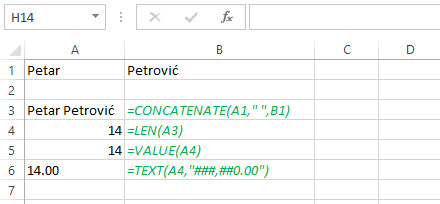
Postoje još dve zanimljive funkcije koje se bave konvertovanjem. Sintaksa prve je:
N(<vrednost>)
Ova funkcija pretvara numeričke vrednosti u brojeve, datume u redne brojeve, tekst u vrednost 0, a logičke vrednosti u njihove numeričke ekvivalente (TRUE=1, FALSE=0). Slično ovome, postoji i funkcija:
T(<vrednost>)
Ona zadati argument pretvara u tekst. Ako smo zadali tekst, vrednost ostaje nepromenjena; u suprotnom, vraća praznu ćeliju.
